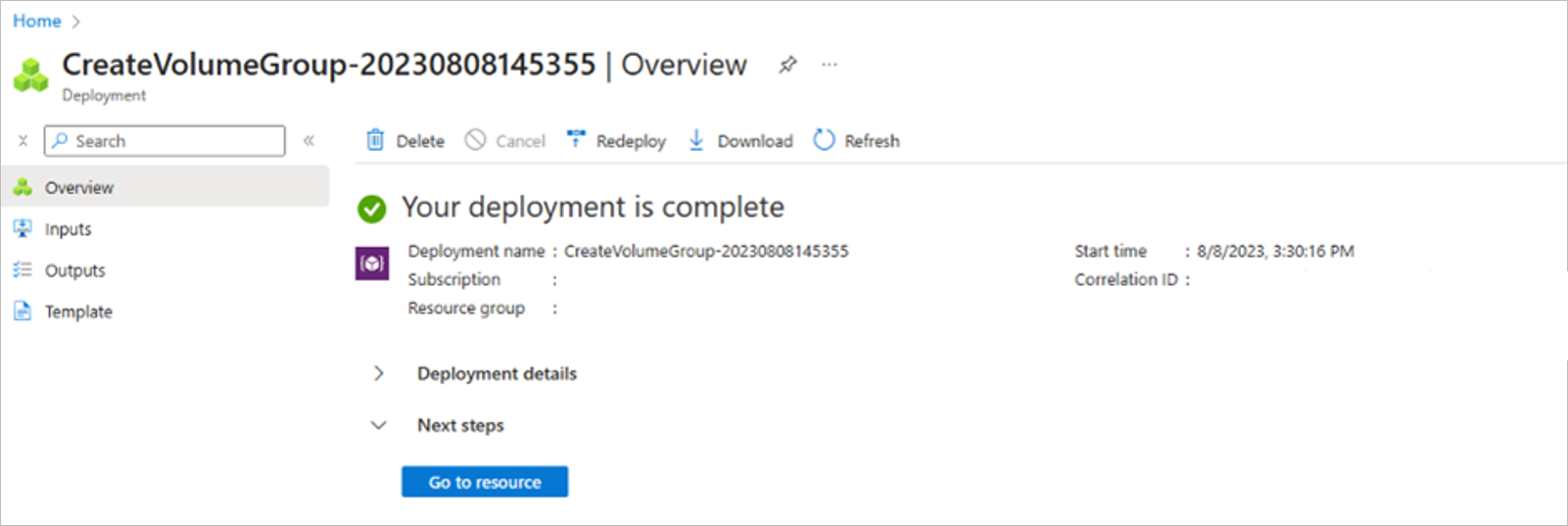Oracle のアプリケーション ボリューム グループを配置する
この記事では、Oracle 用 Azure NetApp Files アプリケーション ボリューム グループを使用して、Oracle データベースに必要なすべてのボリュームを配置する方法について説明します。
開始する前に
「Oracle のアプリケーション ボリューム グループの要件と考慮事項」を理解しておく必要があります。
機能を登録する
Oracle の Azure NetApp Files アプリケーション ボリューム グループは、現在プレビューの段階です。 この機能を初めて使用する前に、機能を登録する必要があります。
機能を登録します。
Register-AzProviderFeature -ProviderNamespace Microsoft.NetApp -FeatureName ANFOracleVolumeGroup機能の登録の状態を確認します。
Get-AzProviderFeature -ProviderNamespace Microsoft.NetApp -FeatureName ANFOracleVolumeGroupNote
RegistrationState が
Registering状態からRegisteredに変化するまでに最大 60 分間かかる場合があります。 この状態が Registered になってから続行してください。
また、Azure CLI のコマンドaz feature register と az feature show を使用して、機能を登録し、登録状態を表示することもできます。
手順
お使いの NetApp アカウントから、[アプリケーション ボリューム グループ] を選択し、次に [+ グループの追加] を選択します。
[配置の種類] で、[ORACLE ]、[次へ] の順に 選択します。
[ORACLE ] タブで、Oracle 固有の情報を指定します。
-
一意のシステム ID (SID):
すべてのストレージ オブジェクトの名前付け提案で使用され、このデータベースのボリュームを一意に識別するのに役立つ一意の識別子を選択します。 -
グループ名/グループの説明:
ボリューム グループの名前と説明を入力します。 -
Oracle データ ボリュームの数 (1 から 8):
データベースのサイズとパフォーマンスの要件に応じて、少なくとも 1 つ、最大 8 つのデータ ボリュームを作成できます。 -
Oracle データベース サイズ (TiB):
データベースに必要な合計容量を指定します。 複数のデータベース ボリュームを選択した場合、容量はすべてのボリュームに均等に分散されます。 提案が作成されたら、各ボリュームを変更できます。 この記事の手順 8 を参照してください。 -
スナップショットの追加容量 (%):
データ保護にスナップショットを使用する場合は、追加の容量を計画する必要があります。 このフィールドには、データ ボリュームのサイズ (%) が追加されます。 -
Oracle データベース ストレージ スループット (MiB/秒):
データベースに必要な合計スループットを指定します。 複数のデータベース ボリュームを選択した場合、スループットはすべてのボリュームに均等に分散されます。 提案が作成されたら、各ボリュームを変更できます。 この記事の手順を参照してください。
[次へ: ボリューム グループ] を選択します。
-
一意のシステム ID (SID):
[ボリューム グループ] タブで、ボリューム グループを作成するための情報を指定します。
-
[可用性オプション]:
可用性オプションは 2 つあります。 このスクリーンショットは、可用性ゾーンを使用したボリューム配置のスクリーンショットです。 -
可用性ゾーン:
Azure NetApp Files が使用可能なゾーンを選択します。 ゾーンのないリージョンでは、[なし] を選択できます。 -
ネットワーク機能:
[Basic] または [Standard] のいずれかのネットワーク機能を選択します。 すべてのボリュームで同じネットワーク機能を使用する必要があります。 この選択は、個々のボリュームに対して設定されます。 -
容量プール:
すべてのボリュームは、単一の手動 QoS 容量プールに配置されます。 -
仮想ネットワーク:
VM が配置されている既存の VNet を指定します。 -
サブネット:
NFS エクスポートの IP アドレスが作成される委任されたサブネットを指定します。 委任されたサブネットに十分な空き IP アドレスがあることを確かめてください。 - 暗号化キーのソース: [カスタマー マネージド キー] または [Microsoft マネージド キー] を選択します。 [カスタマー マネージド キー] を選択する場合は、キー コンテナーのプライベート エンドポイントを指定します。
タグを選択します。 手順 6 に進みます。
-
[可用性オプション]:
近接通信配置グループを選択した場合は、[ボリューム グループ] タブで次の情報を指定します。
-
[可用性オプション]:
このスクリーンショットは、近接通信配置グループを使用したボリューム配置のスクリーンショットです。 - 近接通信配置グループ: すべてのボリュームの近接配置グループを指定します。
Note
近接通信配置グループを使用するには、アクティブ化が必要であり、要求が必要です。
タグを選択します。
-
[可用性オプション]:
[ボリューム グループ] タブの [タグ] セクションでは、必要に応じてボリュームのタグを追加できます。
[次へ: プロトコル] を選択します。
[ボリューム グループ] タブの [プロトコル] セクションでは、NFS バージョンの選択、エクスポート ポリシーの変更、LDAP 対応ボリュームの選択を行うことができます。 これらの設定は、すべてのボリュームに共通である必要があります。
Note
最適なパフォーマンスを得るために、Oracle dNFS を使用してデータベース サーバーにボリュームをマウントします。 dNFS のベースとして NFSv3 を使用することをお勧めしますが、NFSv4.1 もサポートされています。 dNFS とお使いのオペレーティング システムと組み合わせて使用する NFS プロトコルのバージョンに関するガイダンスについては、お使いの Azure VM オペレーティング システムのサポート ドキュメントを確認してください。
[次へ: ボリューム] を選択します。
[ボリューム] タブには、提案されたボリューム名、クォータ、およびスループットを使用して作成されるボリュームが表示されます。
[ボリューム] タブには、ボリュームが作成されるゾーンまたは近接配置グループも表示されます。
[ボリューム] タブで、各ボリュームを選択して、ボリュームの詳細を表示または変更できます。
ボリュームを選択すると、[ボリューム詳細-基本] タブで次の値を変更できます。
-
[ボリューム名]:
推奨される名前付け規則を保持することをお勧めします。 -
[クォータ]:
ボリュームのサイズです。 -
スループット:
選択したボリュームに対して提案されたスループット要件を編集できます。
[次へ: プロトコル] をクリックして、プロトコルの設定を確認します。
-
[ボリューム名]:
ボリュームの [ボリューム詳細 - プロトコル] タブの既定値は、前に指定したボリューム グループの入力に基づきます。 ボリュームのマウントに使用されるファイル パスと、エクスポート ポリシーを調整できます。
Note
一貫性を保つために、ボリューム名とファイル パスを同じにすることを検討してください。
[次へ: タグ ] を選択 して、タグの設定を確認します。
ボリュームの [ボリューム詳細 - タグ] タブの既定値は、前に指定したボリューム グループの入力に基づいています。 ボリューム固有のタグは、ここで調整できます。
[ボリューム] を選択 して [ボリューム] タブに戻ります。
[ボリューム] タブでは、オプションのボリュームを削除できます。
[暗号化キーのソース] を指定します。 [カスタマー マネージド キー] または [Microsoft マネージド キー] を選択します。 [カスタマー マネージド キー] を選択する場合は、キー コンテナーのプライベート エンドポイントを指定します。
[ボリューム] タブでは、省略可能なボリュームの名前の前にアスタリスク (
*) が付きます。
ボリューム グループからORA1-ora-data4ボリュームやORA1-ora-binaryボリュームなどのオプションのボリュームを削除する場合は、ボリュームを選択してから、[ボリュームの削除] を選択します。 表示されるダイアログ ボックスで削除を確認します。重要
削除されたボリュームをボリューム グループに再度追加することはできません。
ボリュームの変更が完了したら、[ボリューム] を選択します。
確認と作成 を選択します。
[確認と作成] タブには、作成されるすべてのボリュームが一覧表示されます。 このプロセスでは、作成の検証も行われます。
[ボリューム グループの作成] をクリックして、ボリューム グループの作成を開始します。
ボリューム グループのデプロイ ワークフローが開始され、進行状況が表示されます。 このプロセスが完了するまでに数分かかることがあります。
ボリューム グループの作成は、"すべてまたはなし" の操作です。 ボリュームの 1 つを作成できない場合、操作は取り消され、残りのボリュームもすべて削除されます。
完了後、[ボリューム] 内でボリューム グループの一覧を表示して、新しいボリューム グループを確認できます。 新しいボリューム グループを選択すると、作成される各ボリュームの詳細と状態を確認できます。
次のステップ
- Oracle のアプリケーション ボリューム グループについて
- Oracle 用のアプリケーション ボリューム グループの要件と考慮事項
- Oracle 用のアプリケーション ボリューム グループ内のボリュームを管理する
- REST API を使用して Oracle のアプリケーション ボリューム グループを構成する
- Azure Resource Manager を使用して Oracle のアプリケーション ボリューム グループをデプロイする
- アプリケーション ボリューム グループのエラーのトラブルシューティング
- アプリケーション ボリューム グループを削除する
- アプリケーション ボリューム グループに関する FAQ
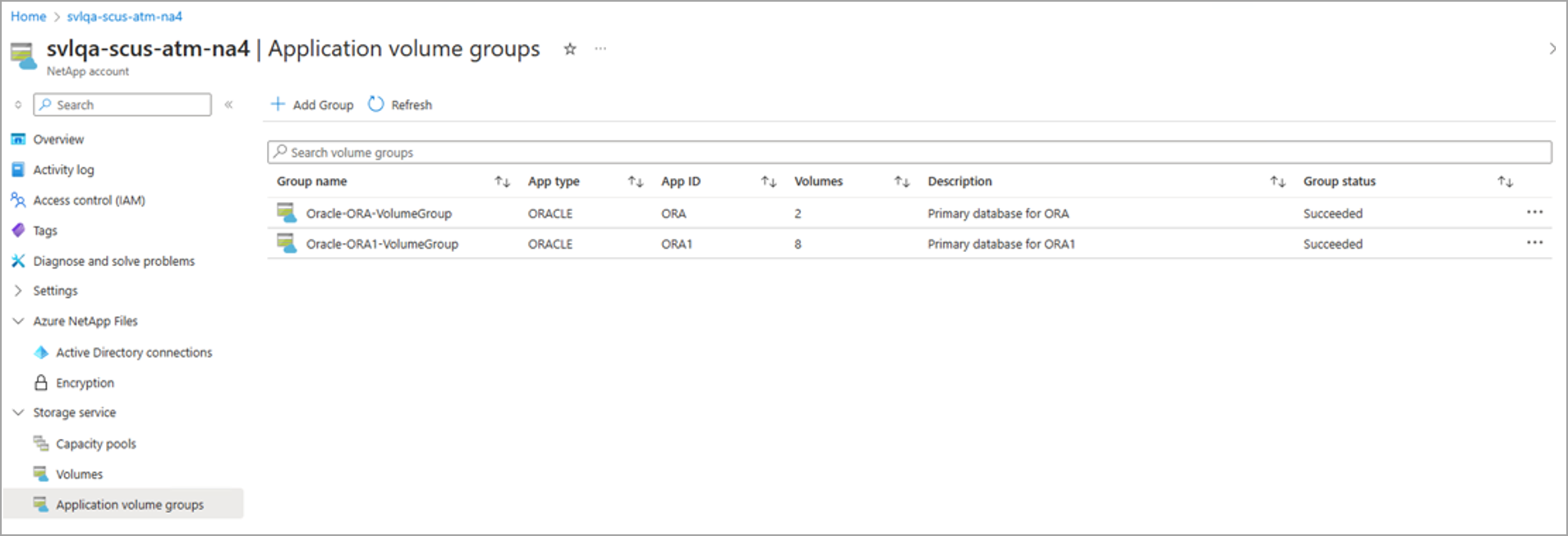
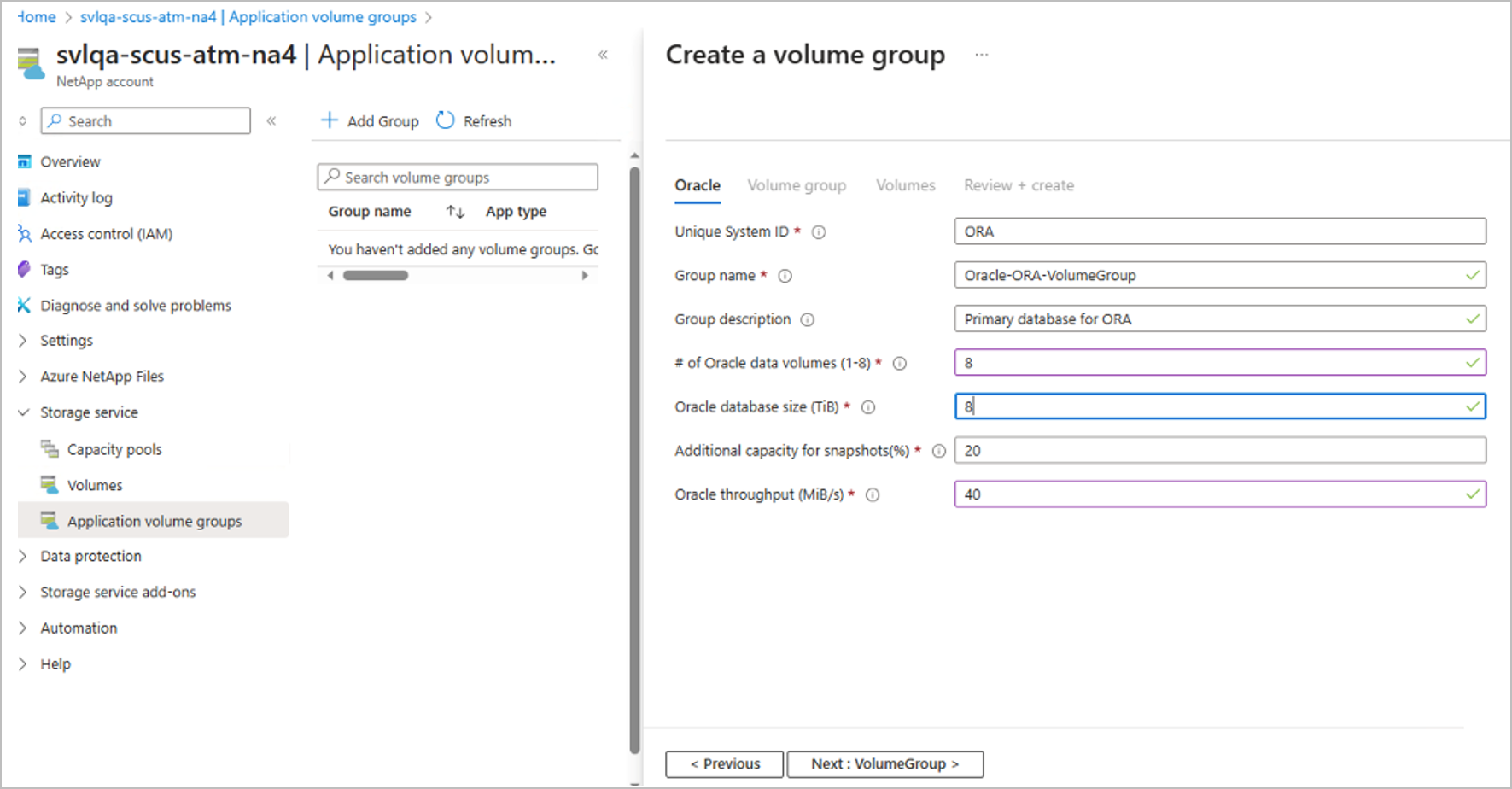



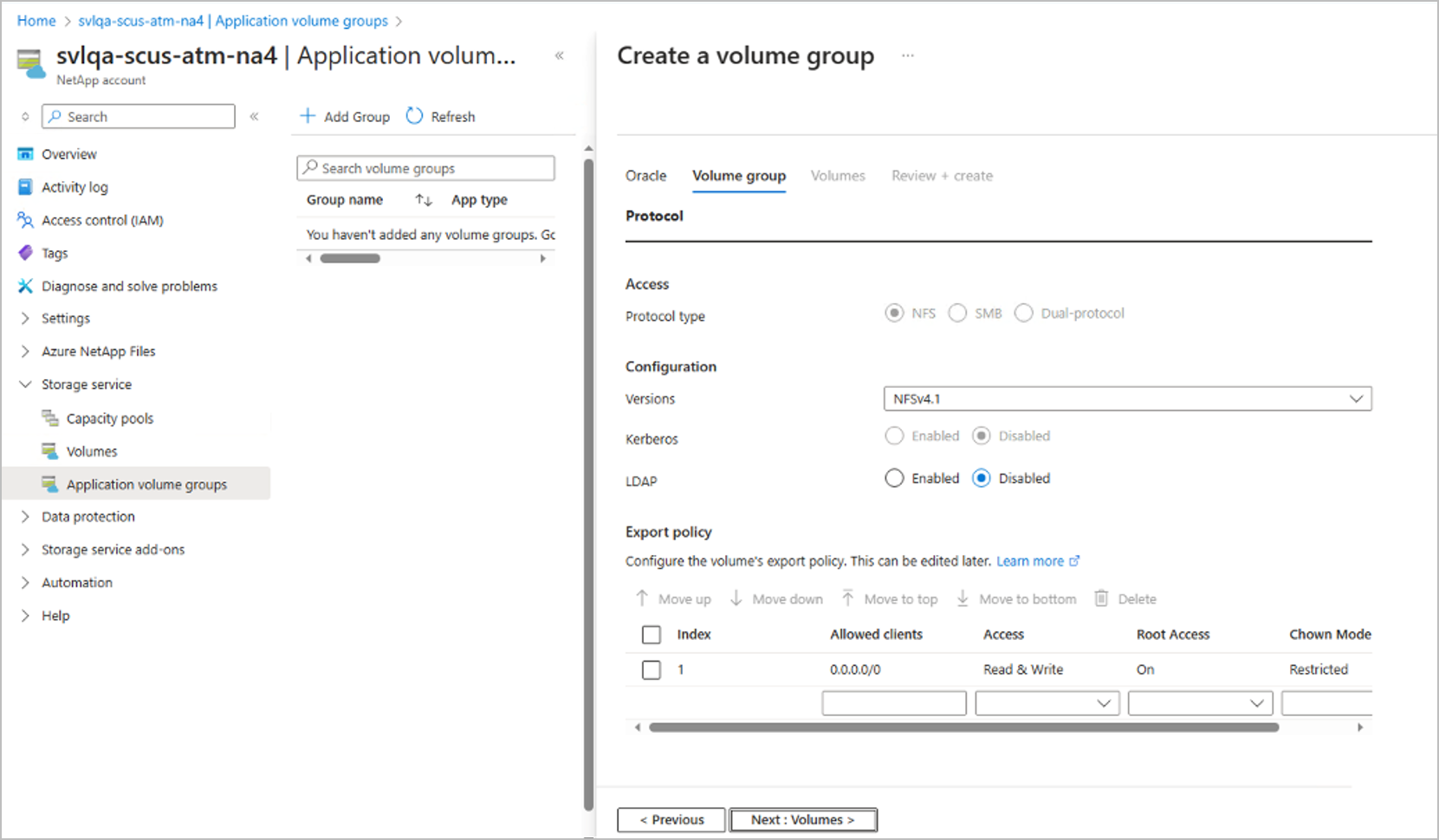
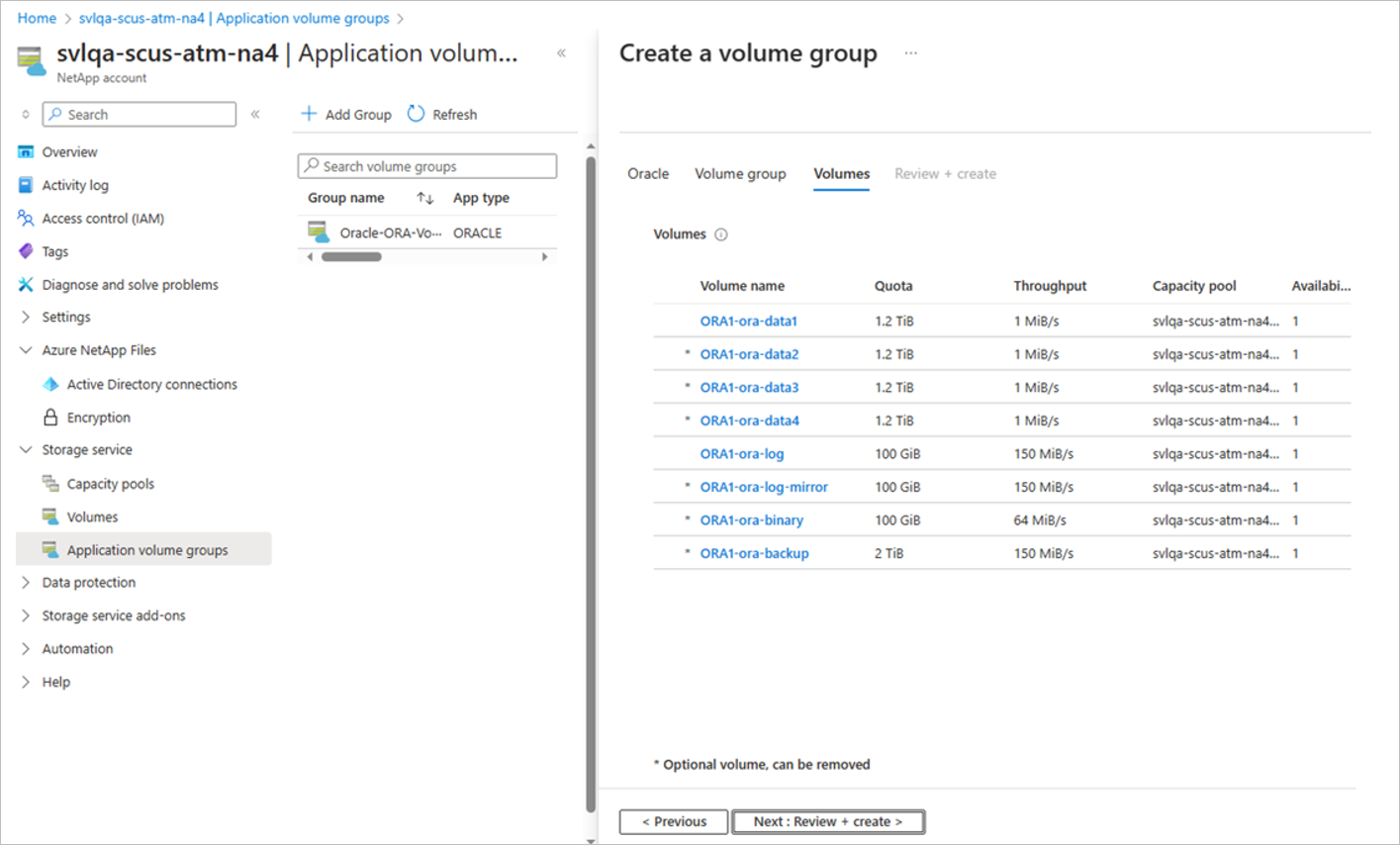
![Oracle 用の [ボリューム グループの作成] ページの [基本] タブを示すスクリーンショット。](media/volume-hard-quota-guidelines/application-create-volume-basics-tab-oracle.png)
![Oracle 用の [ボリューム グループの作成] ページの [ボリュームの詳細 - プロトコル] タブを示すスクリーンショット。](media/volume-hard-quota-guidelines/application-create-volume-details-protocol-tab-oracle.png)
![Oracle 用の [ボリューム グループの作成] ページの [ボリュームの詳細 - タグ] タブを示すスクリーンショット。](media/volume-hard-quota-guidelines/application-create-volume-details-tags-tab-oracle.png)
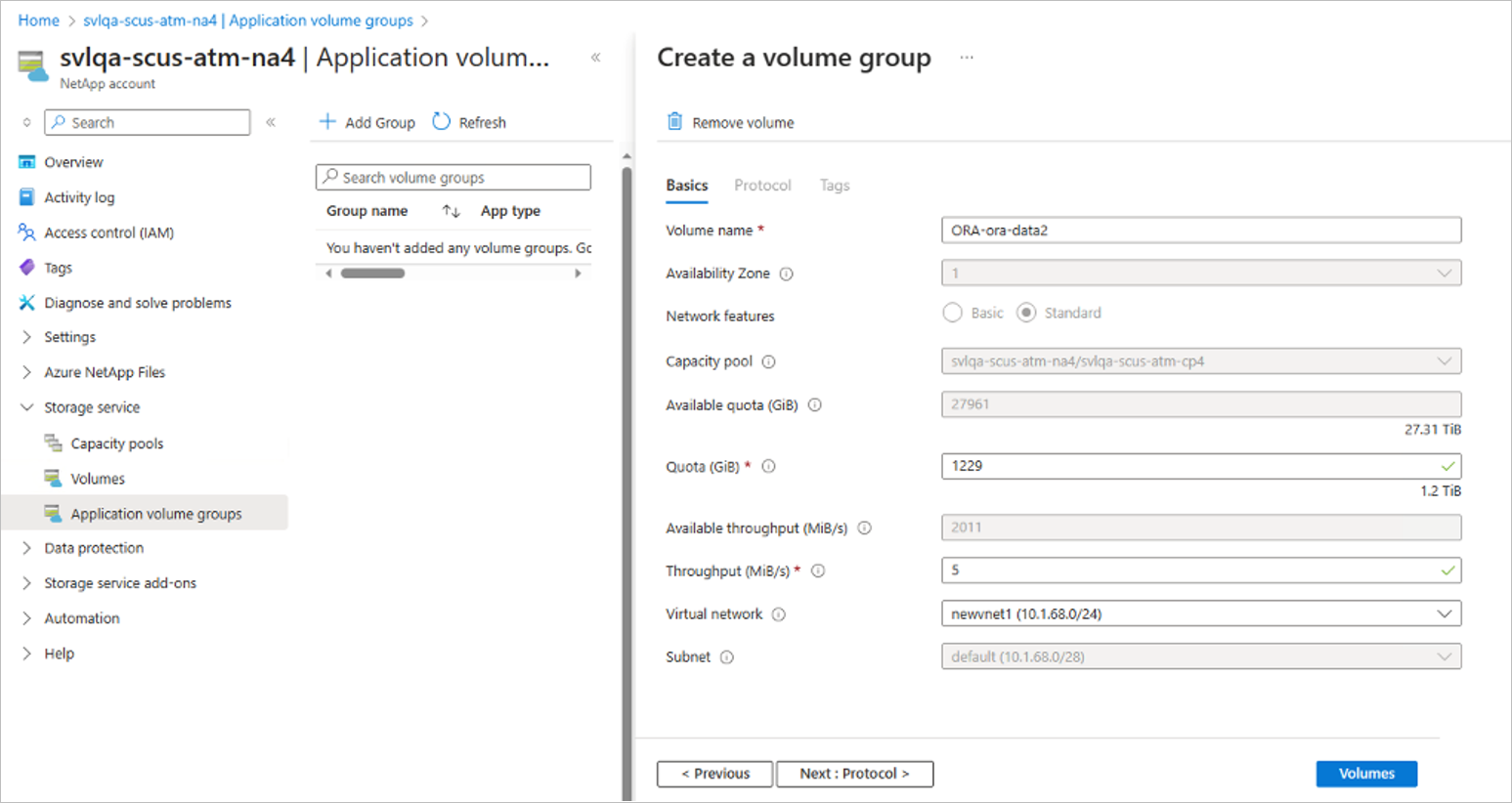
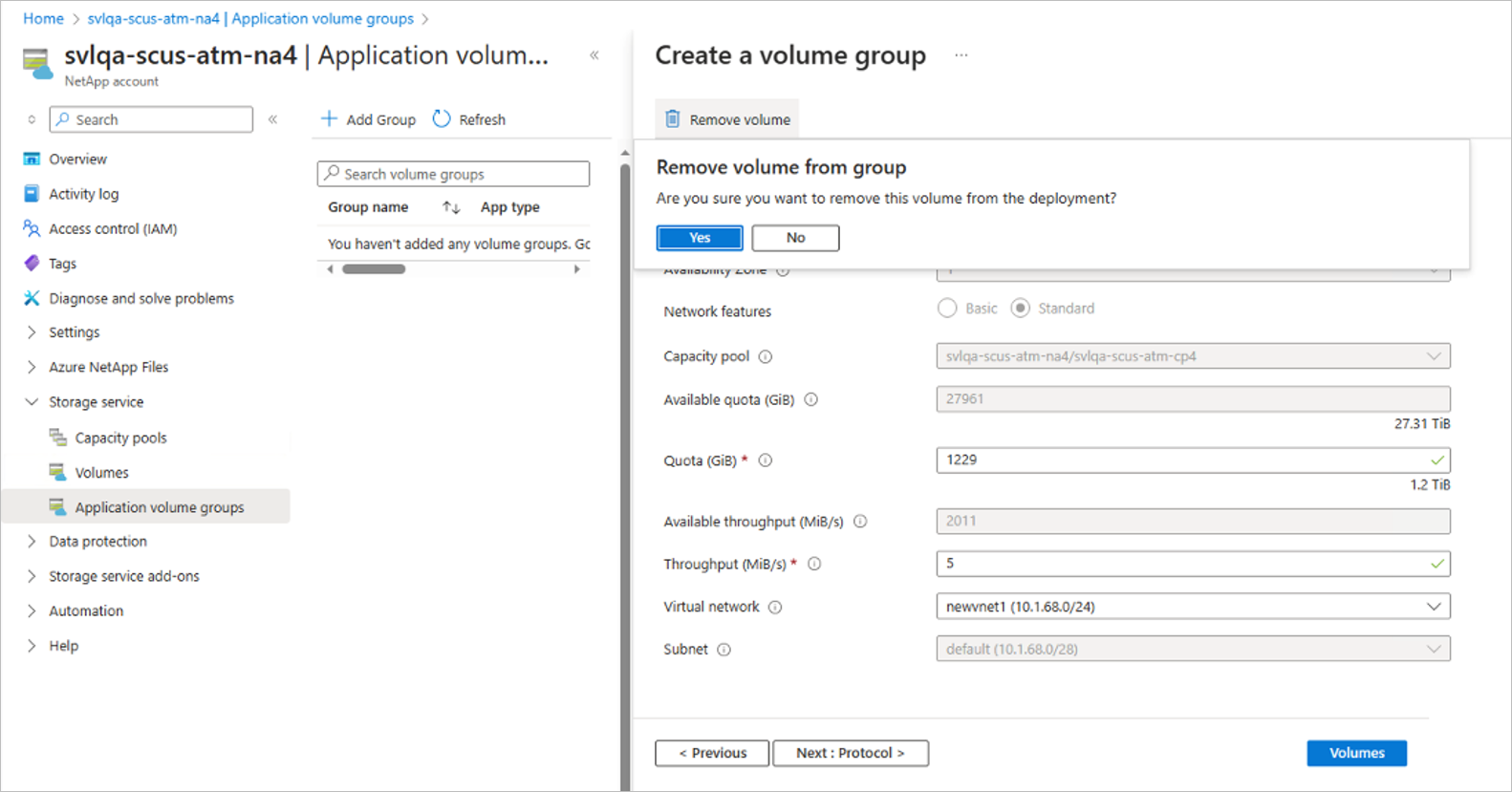
![Oracle 用の [確認と作成] タブを示すスクリーンショット。](media/volume-hard-quota-guidelines/application-review-create-oracle.png)
![Oracle 用の [配置中] ウィンドウを示すスクリーンショット。](media/volume-hard-quota-guidelines/application-deployment-in-progress-oracle.png)